premiere中想要修改标签颜色,该怎么将视频标签设置为彩虹色呢?下面就为大家分享方法教程,有需要的可以来了解了解哦。
premiere如何将视频标签设置为彩虹?premiere视频标签设置为彩虹的操作步骤
首先,打开一个pr的界面中
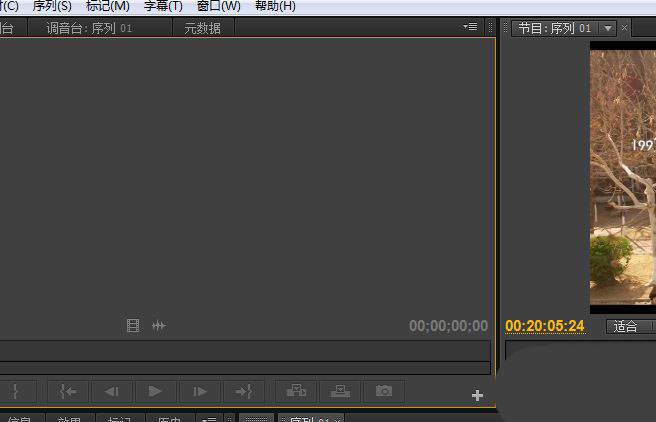
点击菜单中的 编辑 菜单
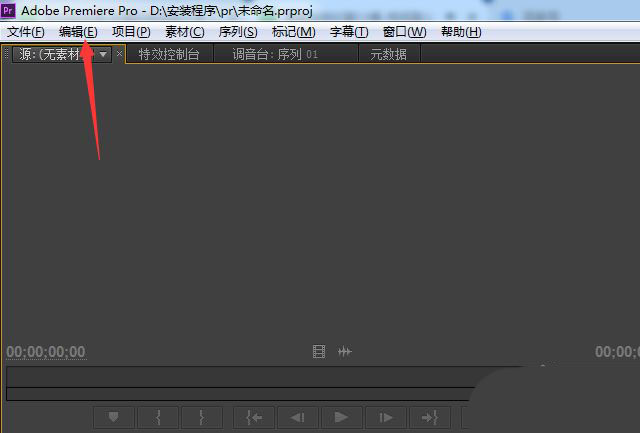
点击了编辑菜单之后,弹出了下拉菜单选中 首选项
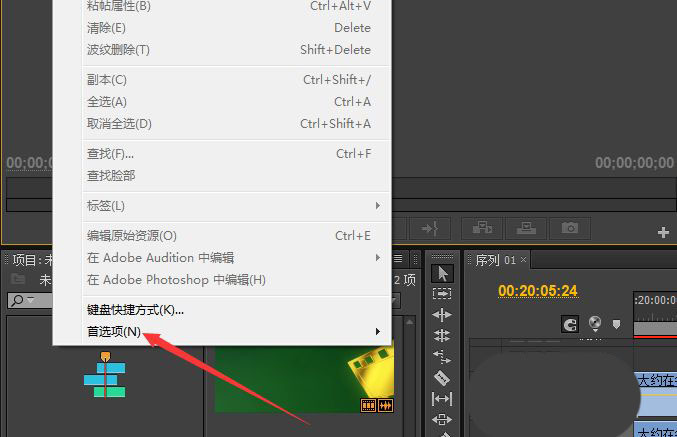
点击了首选项之后,弹出了下一级菜单选中为 常规
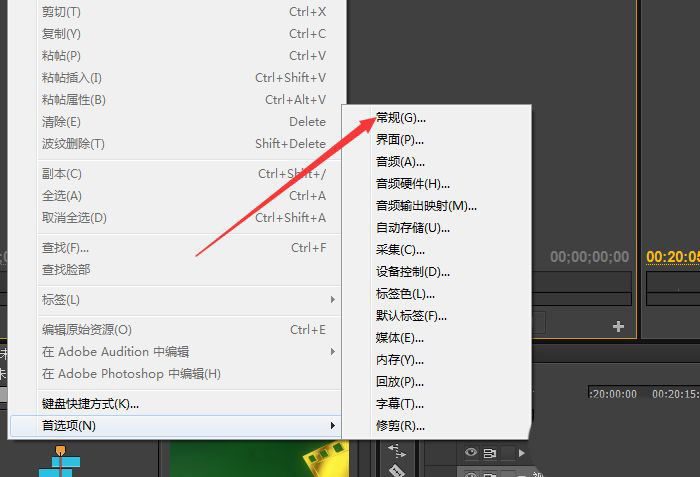
进入到了首选项界面中,点击左侧中的 默认标签 选项
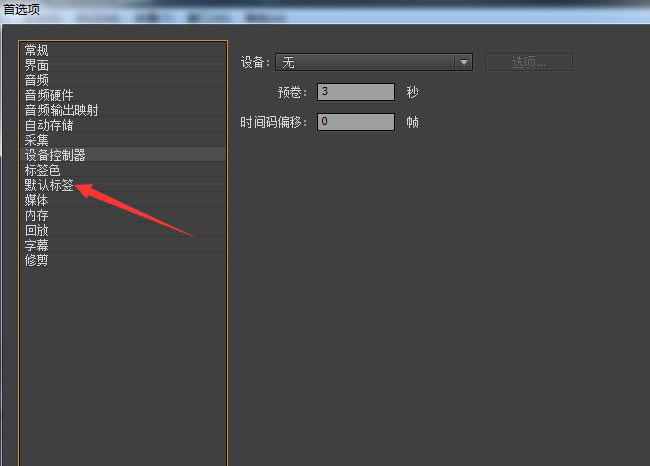
进入到了默认标签界面中,点击 视频 选项
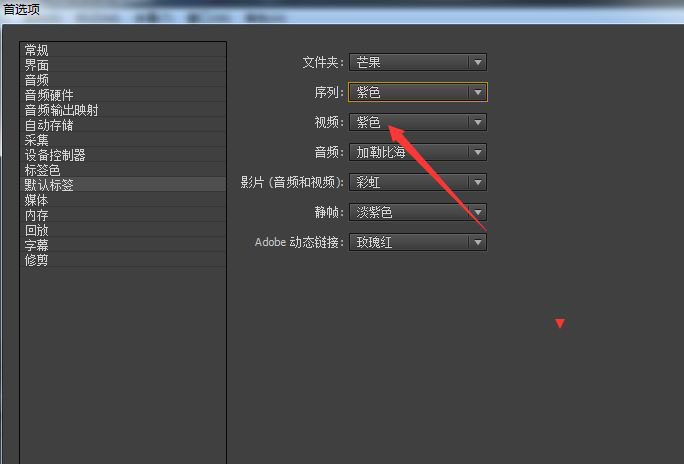
点击了视频选项之后,弹出了下拉菜单选中为 彩虹 选项
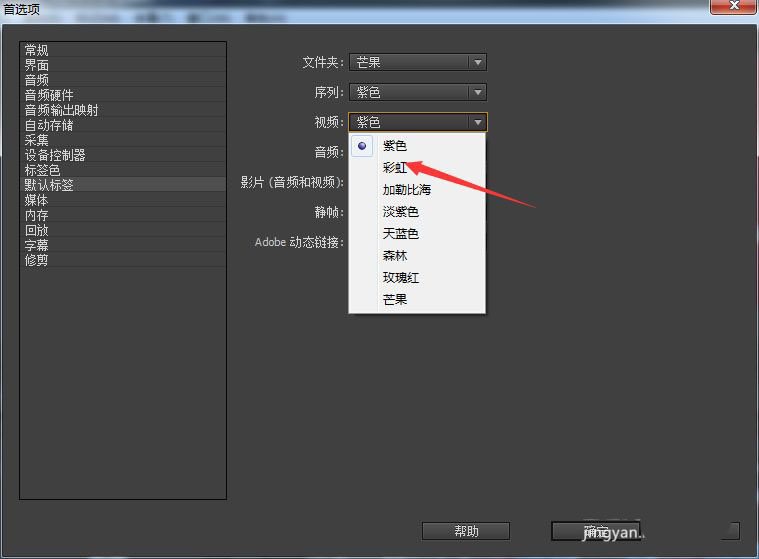
选中了彩虹 选项之后,点击 确定
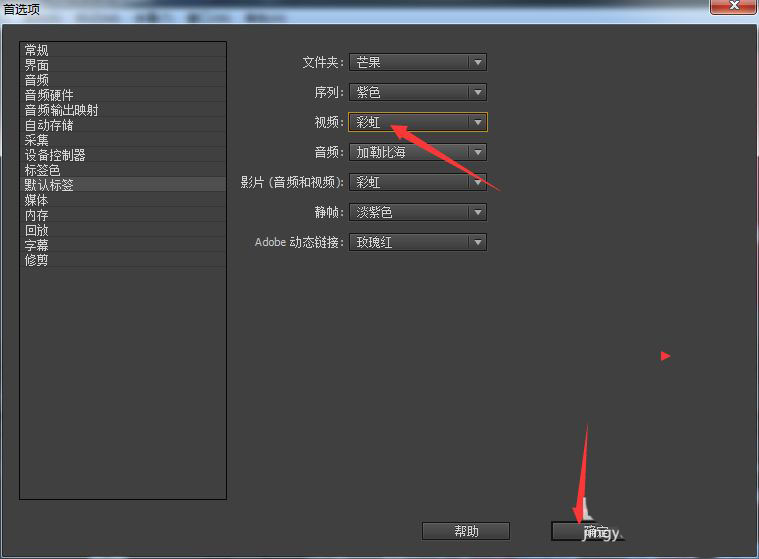
以上这篇文章就是premiere视频标签设置为彩虹的操作步骤。